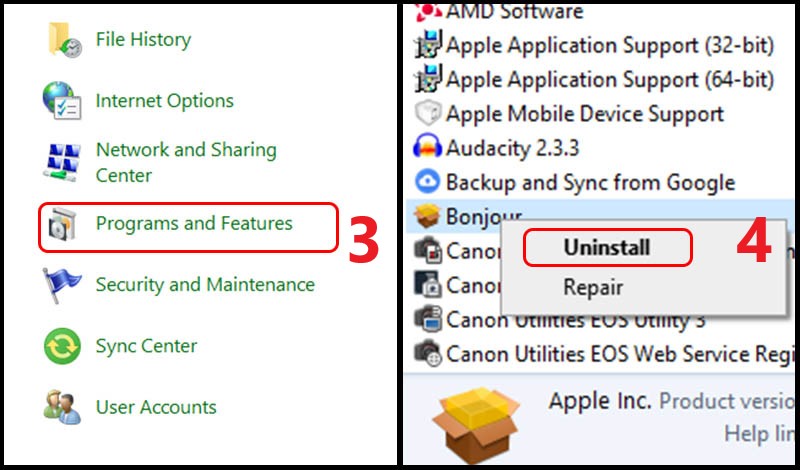Sử dụng Control Panel
Đây là cách xóa phần mềm phổ biến nhất trên Windows, đã xuất hiện trên Windows ngay từ phiên bản đầu tiên.
• Ưu điểm:
– Thực hiện được trên mọi phiên bản Windows.
– Thao tác dễ dàng, nhanh chóng.
• Nhược điểm:
– Không thể xóa ứng dụng tải trên Windows Store.
– Các file cứng đầu sau khi xóa sẽ còn lưu lại dữ liệu rác trên máy.
Hướng dẫn nhanh:
• Trên Windows 7/8: Bạn có thể xóa ứng dụng bằng cách khác như sau:
Nhấn phím Windows > Gõ “Programs and Features” > Chọn mục Programs and Features > Click phải vào phần mềm cần gỡ > Chọn Uninstall.
• Trên Windows 10: Bạn có thể xóa ứng dụng bằng cách khác như sau:
– Bước 1: Trong thanh tìm kiếm, gõ Add or remove programs > Chọn mục Add or remove programs.
– Bước 2: Chọn ứng dụng cần xóa > Nhấn Uninstall.
Hướng dẫn chi tiết thực hiện:
– Bước 1: Trong thanh tìm kiếm (Nhấn phím Windows), gõ Control Panel > Chọn ứng dụng Control Panel.
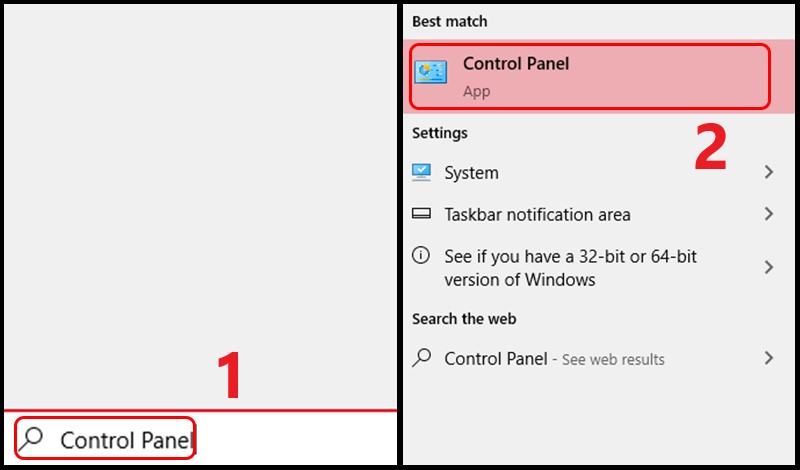
– Bước 2: Chọn mục Programs and Features > Nhấp đôi vào ứng dụng cần xóa hoặc nhấn chuột phải > Chọn Uninstall.